티스토리 뷰
포스팅 요약
핫스팟 비밀번호 설정 및 찾는 방법
아래에서 자세히 확인!▼
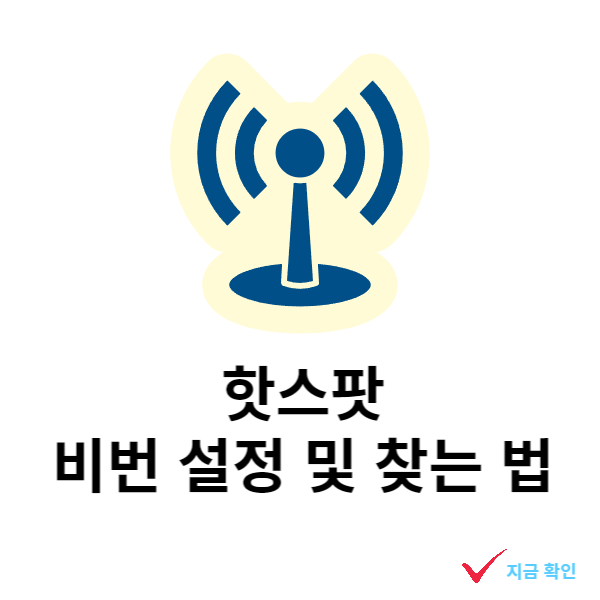
목차
와이파이 연결이 불안정한 공간이나 많은 사람이 동시에 와이파이를 이용하는
공공장소일 때 핫스팟을 사용하는 경우가 많습니다.
5분만 시간을 내면 아래에서 핫스팟 비번 설정 방법과 찾는 방법을 알 수 있습니다.▼
핫스팟 비밀번호 설정
핫스팟 비밀번호를 설정하는 방법은 매우 간단합니다.
먼저 갤럭시 핫스팟 비밀번호 설정에 대해서 알아보겠습니다.
1. 연결 메뉴 접속
먼저 핸드폰에서 톱니바퀴를 눌러서 설정으로
들어간 뒤 연결 메뉴를 선택합니다.
2. 모바일 핫스팟 및 테더링
모바일 핫스팟 및 테더링 메뉴에 들어간 뒤
모바일 핫스팟 옆에 버튼을 눌러 활성화합니다.
3. 핫스팟 비밀번호 설정
우측 상단의 점 표시를 선택하고 모바일 핫스팟 설정으로 들어갑니다.
그 뒤 원하는 네트워크 이름을 설정하고
보안은 WP2 PSK로 설정합니다.
모든 설정을 완료하였으면 저장을 누릅니다.
◆ 갤럭시의 최대 연결 가능 기기는 10대이며
만약 암호를 설정하거나 네트워크 이름 변경하면 연결이 끊깁니다.
아이폰 핫스팟 비번 설정
아이폰도 갤럭시와 방법이 거의 유사합니다.
설정에서 개인용 핫스팟 메뉴를 선택한 뒤 원하는 비밀번호로 변경을 진행하면 됩니다.
핫스팟 비밀번호 찾기
핫스팟 비밀번호 찾는 방법은 비밀번호를 설정하는 방법과
거의 동일하다고 할 수 있습니다.
갤럭시 핫스팟 비밀번호 확인
비밀번호 확인 방법은 설정 - 연결 - 모바일 핫스팟 및 테더링을 선택한 뒤
모바일 핫스팟으로 들어가면 비밀번호 확인이 가능합니다.
아이폰 핫스팟 비밀번호 확인
아이폰도 이전에 설정하였던 경로 그대로
설정 - 개인용 핫스팟으로 들어가 자신의 비밀번호를 확인하면 됩니다.
유용한 정보